La fonctionnalité vocale est une fonctionnalité intégrée de Word, Outlook, PowerPoint et OneNote. Vous pouvez l’utiliser pour lire le texte à haute voix dans la langue de votre version d’Office.
La conversion de texte par synthèse vocale (TTS) est la possibilité pour votre ordinateur de lire du texte écrit sous forme de mots parlés. En fonction de votre configuration et des moteurs TTS installés, vous pouvez écouter la plupart du texte figurant à l’écran dans Word, Outlook, PowerPoint et OneNote. Par exemple, si vous utilisez la version française d’Office, le moteur TTS français est installé automatiquement. Pour utiliser la conversion de texte par synthèse vocale dans différentes langues, consultez l’article Utilisation de la fonctionnalité vocale avec la conversion de texte par synthèse vocale (TTS) multilingue.
Pour découvrir comment configurer Excel pour la conversion de texte par synthèse vocale, consultez l’article Conversion de texte par synthèse vocale dans Excel.
Ajouter la fonctionnalité vocale dans la barre d’outils Accès rapide
Vous pouvez ajouter la commande de fonctionnalité vocale dans votre barre d’outils Accès rapide en procédant comme suit dans Word, Outlook, PowerPoint et OneNote :
-
En regard de la barre d’outils Accès rapide, cliquez sur Personnaliser la barre d’outils Accès rapide.
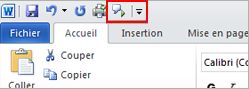
-
Cliquez sur Autres commandes.
-
Dans la liste Choisir les commandes dans les catégories suivantes, sélectionnez Toutes les commandes.
-
Faites défiler la liste pour accéder à la commande Fonctionnalité vocale, sélectionnez-la, puis cliquez sur Ajouter.
-
Cliquez sur OK.
Utiliser la fonctionnalité vocale pour lire le texte à haute voix
Après avoir ajouté la commande Parler à votre barre d’outils Accès rapide, vous pouvez entendre des mots simples ou des blocs de texte lus à voix haute en sélectionnant le texte que vous souhaitez entendre, puis en cliquant sur l’icône Parler dans la barre d’outils Accès rapide.
En savoir plus
Écouter vos documents Word avec lecture à voix haute
Écouter vos messages électroniques Outlook avec lecture à voix haute
Conversion de texte par synthèse vocale dans Excel
Dicter du texte à l’aide de la reconnaissance vocale
Outils d’apprentissage dans Word










